windows7怎么关闭屏保和休眠 win7取消屏保和休眠的步骤
更新时间:2023-09-09 14:13:44作者:yang
windows7怎么关闭屏保和休眠,在使用Windows 7的过程中,屏保和休眠功能可能会给我们带来一些不便,有时候我们可能需要长时间使用电脑而不希望屏幕在一段时间后自动锁定或进入休眠状态。如何关闭屏保和休眠功能呢?在本文中我们将介绍一些简单的步骤,帮助您取消Windows 7的屏保和休眠设置,让您的电脑按照您的需求自由运行。
具体步骤:
1.按下“win+R”键,输入“control”,点击确认。
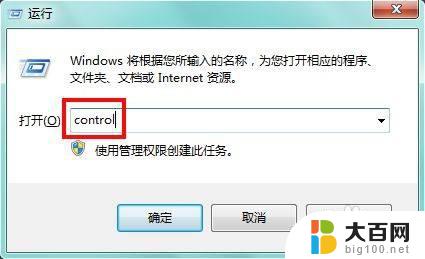
2.控制面板查看方式改为大图标。
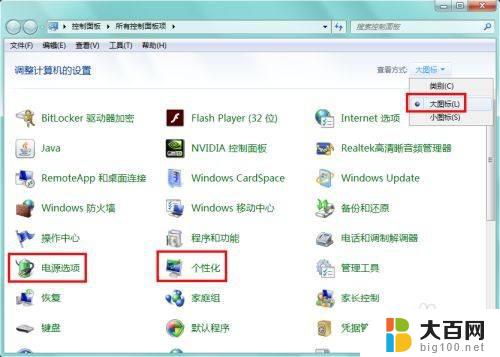
3.打开“个性化”设置屏保,进入设置的按钮是左下角的“屏幕保护程序”;
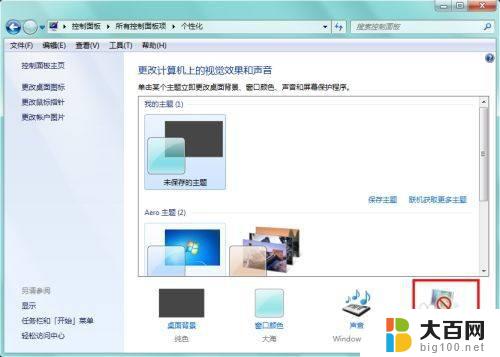
4.点击下拉选,选择屏幕保护程序为“(无)”。点击应用确认,确认后屏保就被关闭了。
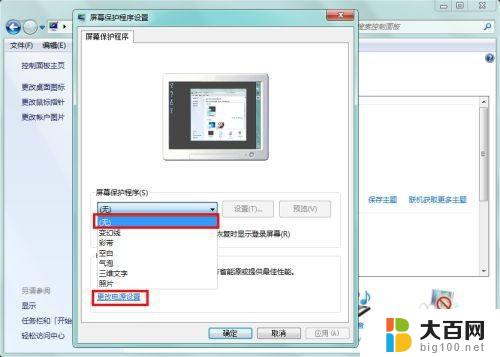
5.电源选项可以从控制面板进入,也可以从上一步左下角的“更改电源设置”进入。然后点击常用电源计划的“更改计划设置”;
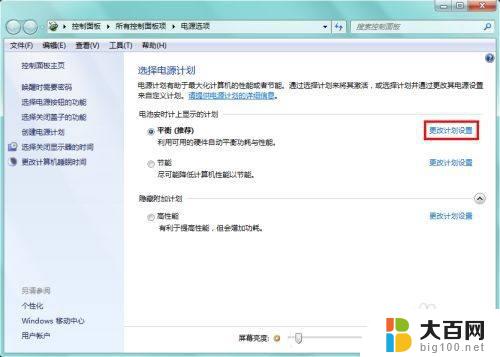
6.这里可以分别设置用电池和用电源时系统进入休眠的时间,都选择“从不”。降低显示器亮度和关闭显示器的时间,也可以在这里设置;
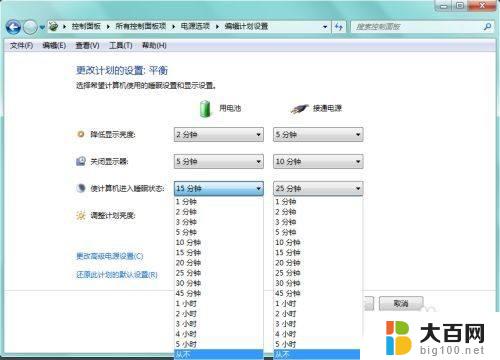
7.最后就是保存修改就可以了。
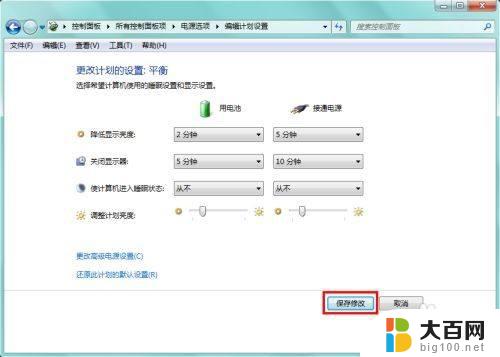
以上是关于如何关闭Windows 7的屏幕保护和睡眠模式的全部内容,如果您遇到类似情况,您可以按照本文的方法解决问题。
windows7怎么关闭屏保和休眠 win7取消屏保和休眠的步骤相关教程
- win7如何关闭休眠模式 WIN7自动休眠如何取消图解
- win7电脑设置不休眠 一直要显示着 WIN7怎样设置让电脑持续运行而不休眠和关闭屏幕
- win7系统取消电脑休眠 WIN7怎么停止自动休眠图解
- win7怎么改休眠 win7休眠设置详细步骤
- win7电脑屏幕休眠时间怎么调 Win7如何设置电脑休眠时间延长
- win7笔记本如何设置休眠 win7系统如何开启休眠功能
- w7电脑怎么关闭屏保 win7屏幕保护怎么关闭
- windows7怎样设置屏保时间 win7如何设置屏保时间
- win7怎么关闭锁屏密码 取消Win7系统的屏幕锁屏唤醒密码方法
- 如何关闭win7自动更新功能 Windows7关闭自动更新的步骤
- wind7一键还原 win7笔记本恢复出厂设置指南
- windows 7系统忘记开机密码怎么办 win7忘记管理员密码怎么办
- 台式电脑怎么连接网络windows 7 win7无法联网怎么办
- wind7怎么还原系统 win7笔记本恢复出厂设置教程
- win连蓝牙耳机 win7如何连接蓝牙耳机
- window 7如何取消开机密码 win7系统忘记管理员密码怎么办
win7系统教程推荐
- 1 wind7一键还原 win7笔记本恢复出厂设置指南
- 2 台式电脑怎么连接网络windows 7 win7无法联网怎么办
- 3 windows 7电脑怎么关闭控制板 Win7操作中心关闭方法
- 4 电脑看不见桌面图标 win7桌面图标消失了如何恢复
- 5 win7台式电脑密码忘记了怎么解开 win7电脑开机密码忘记了怎么办
- 6 开机黑屏光标一直闪烁 win7开机只有光标一直闪动怎么解决
- 7 windows7文件夹共享怎么设置 Win7如何设置文件共享
- 8 win7 游戏全屏 win7笔记本游戏全屏模式怎么设置
- 9 win7投屏电视怎么设置 win7 电脑无线投屏到电视的具体步骤
- 10 win7 文件夹共享设置 Win7如何在局域网内共享文件